本教程介绍水花的动态图制作方法。大致原理:把素材图片复制多份,然后用扭曲滤镜中的海洋波纹滤镜对各图层进行波纹处理,把原图中的水花扭曲一点位置。每一层的参数需要有一点变化,然后连贯起来就看以看到逼真的动态效果。
原图
最终效果
1、打开原图素材,CTRL+J 七次,总共有八个图层。
2、选中最上面的图层(图层1副本6),进入快速蒙版,用画笔涂抹水面和喷泉。
3、退出快速蒙版,执行 选择---反向, 选择—羽化2像素。不要取消选区。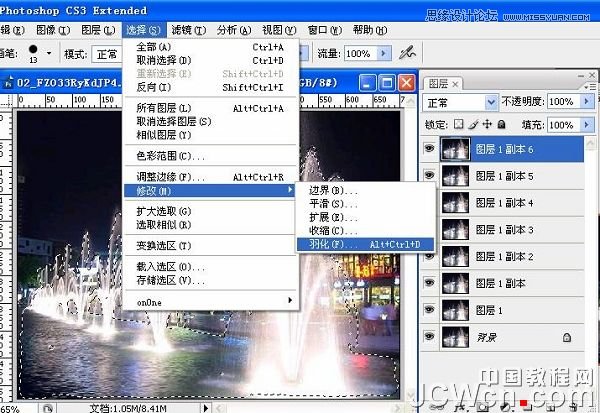
4、对图层1副本6执行:滤镜---扭曲---海洋波纹,大小2,幅度2; 图层1副本5执行:滤镜---扭曲---海洋波纹,大小3,幅度2;
图层1副本4执行:滤镜---扭曲---海洋波纹,大小4,幅度2;
图层1副本3执行:滤镜---扭曲---海洋波纹,大小5,幅度2;
图层1副本2执行:滤镜---扭曲---海洋波纹,大小6,幅度2;
图层1副本执行:滤镜---扭曲---海洋波纹,大小7,幅度2;
图层1 执行:滤镜---扭曲---海洋波纹,大小2,幅度2;
背景执行:滤镜---扭曲---海洋波纹,大小2,幅度2;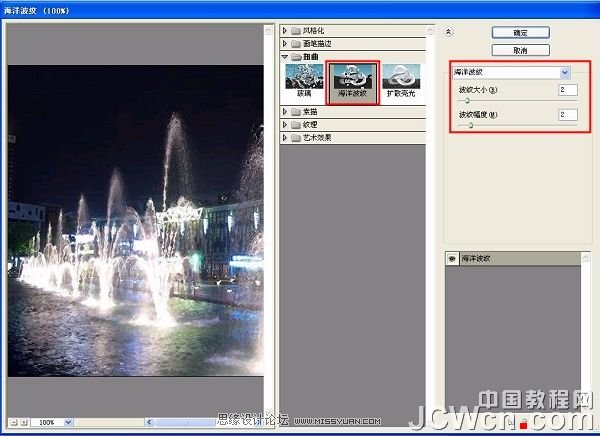
5、执行 窗口---动画---从图层建立帧。
6、把所有帧的时间都设为0.1秒。预览满意后,执行 文件---存储为Web和设备所用格式。
7、调整图像大小(以利上传),优化,保存为Gif 格式,完成最终效果。
最终效果: